I denne artikel vil jeg vise dig, hvordan du bruger NodeJS debugger. Jeg bruger NodeJS 8 på Debian 9 Stretch til demonstrationen. Men alt vist i denne artikel skal fungere på enhver nyeste NodeJS-version på alle Linux-distributioner, Mac OS og Windows. Så lad os komme i gang.
Installation af NodeJS:
NodeJS er muligvis ikke installeret på din computer som standard. Men det er frit tilgængeligt for download og installation. Gå bare til den officielle hjemmeside for NodeJS på https: // nodejs.org / da / og download NodeJS til dit operativsystem. Den er tilgængelig til Mac OS, Linux og Windows. Så uanset hvilket operativsystem du har, skal du kunne installere det.
Opsætning af testprogrammet:
NodeJS-programmet, jeg brugte i denne artikel, er angivet nedenfor:
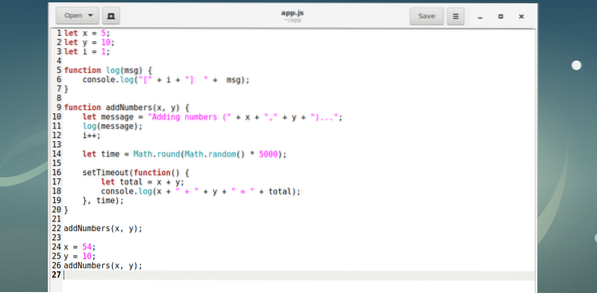
Dette er et simpelt NodeJS-program, der tilføjer 2 tal.
Du kan køre NodeJS-scriptet app.js med følgende kommando:
$ node-app.js
I det næste afsnit vil jeg vise dig, hvordan du bruger NodeJS debugger.
Start af NodeJS debugger:
For at debugge NodeJS-scriptet app.js, du skal køre scriptet app.js med NodeJS-fejlfindingsprogrammet.
Du kan starte NodeJS debugger til app.js følgende kommando:
$ node inspicere app.js
BEMÆRK: På ældre version af NodeJS kører du app til fejlfinding af node.js i stedet for at starte NodeJS debugger.
NodeJS debugger skal starte som du kan se i skærmbilledet nedenfor.
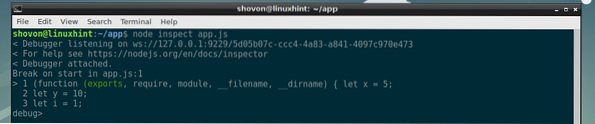
Nu kan du køre mange kommandoer her for at debugge NodeJS-scriptet app.js.
Sådan får du hjælp til NodeJS debugger:
Du kan køre følgende kommando for at få en liste over kommandoer og funktioner, som du kan bruge til at debugge et NodeJS-script i NodeJS-fejlfindingsprogrammet:
debug> hjælp
Som du kan se, vises alle kommandoer og funktioner med en kort beskrivelse af, hvad de gør. Når du har svært ved at huske, hvilke kommandoer eller funktioner der skal køres, er dette et godt sted at få hjælp.
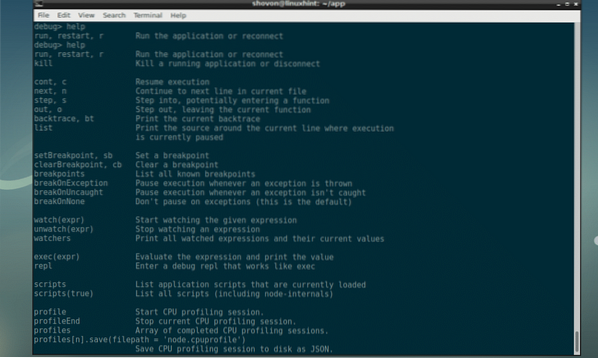
Automatisk afslutning på NodeJS debugger:
Du kan delvist indtaste en kommando eller funktion og trykke på
Før du trykker på

Efter at have trykket på

I de næste sektioner vil jeg vise dig, hvordan du laver forskellige fejlretningsopgaver med NodeJS-fejlfindingsprogrammet.
Indstilling af breakpoints med NodeJS debugger:
Et NodeJS-script har mange nummererede linjer, når de vises i en programmeringsteksteditor. Du kan indstille breakpoints på en af disse linjer. Lad os sige, at du indstiller et brudpunkt på linje 3 og starter NodeJS-scriptet. Derefter ville NodeJS debugger køre linje 1 og 2 og stoppe ved linje 3. Derefter kan du kontrollere, om resultaterne indtil dette punkt er korrekte, og fortsætte programmet som normalt. Du kan indstille så mange breakpoints, som du har brug for.
For at indstille et brudpunkt kører du funktionen setBreakpoint (). Funktionen accepterer et heltalsparameter som linjenummer, som du vil indstille et brydepunkt til.
setBreakpoint (int lineNumber)For at indstille et brudpunkt på linje 3,
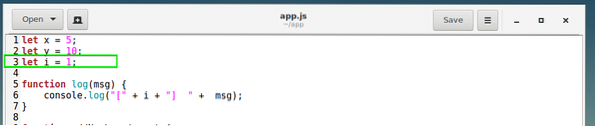
Kør følgende kommando:
debug> setBreakpoint (3)
Som du kan se, indstilles et brudpunkt på linje 3, som er markeret med en pil (>).
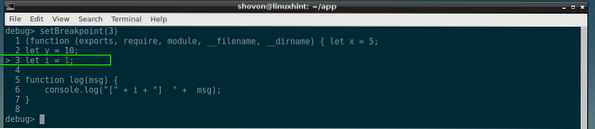
Lad os nu også indstille et brudpunkt på linje 22:
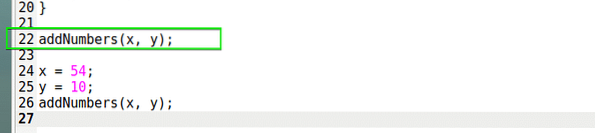
Som du kan se, indstilles et brudpunkt også på linje 22 lige før den første addNumber () -funktion udføres.
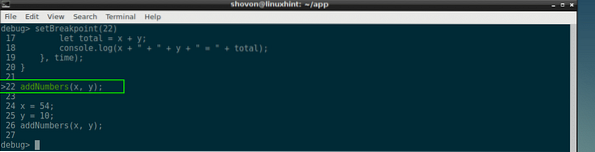
Fjernelse eller rydning af breakpoints med NodeJS debugger:
For at fjerne et brudpunkt skal du bare køre funktionen clearBreakpoint ().
clearBreakpoint (int lineNumber)Indsend det linjenummer, hvor du har et brudpunkt indstillet som et argument til funktionen clearBreakpoint (), brudpunktet skal fjernes eller ryddes.
Liste over alle breakpoints med NodeJS debugger:
Du kan liste alle de breakpoints, du allerede har indstillet med NodeJS-fejlfindingsprogrammet, med følgende kommando:
debug> breakpointsSom du kan se, har jeg breakpoints indstillet på linje 3 og linje 22.

Brug af REPL i NodeJS debugger:
Den fulde form for REPL er Read-Eval-Print Loop. Du kan bruge REPL i NodeJS debugger til at kontrollere indholdet af variabler og funktioner og mange flere. Det er virkelig nyttigt.
For at starte REPL skal du køre følgende kommando:
debug> replSom du kan se, er REPL startet.

Nu kan du trykke på

Du kan også udskrive indholdet af enhver variabel, du ønsker. Indtast bare navnet på variablen, og tryk på

Du kan også kontrollere funktionerne.

Tryk på for at afslutte REPL

Brug af kommandoen cont i NodeJS Debugger:
Nu hvor du har indstillet alle breakpoints, kan du køre fortsat kommando eller c kommando for at fortsætte med at køre linjerne indtil det første breakpoint.
debug> c
Nu kan jeg kontrollere værdien af x og y fra REPL, og som du kan se, er det korrekt.

For at gå til det næste brudpunkt kan du løbe c kommandoen igen.

Variablerne udskrives med REPL.
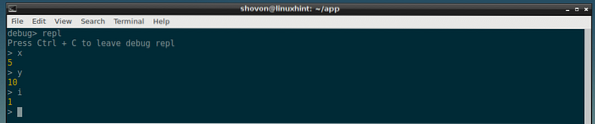
Kører c kommandoen fuldender igen programmet, da der ikke er flere breakpoints.

Nulstilling af programudførelse:
Hvis du vil starte med at udføre linjer fra begyndelsen af dit NodeJS-script, skal du nulstille fejlfindingsprogrammet.
Du kan nulstille fejlfindingsprogrammet med følgende kommando:
$ r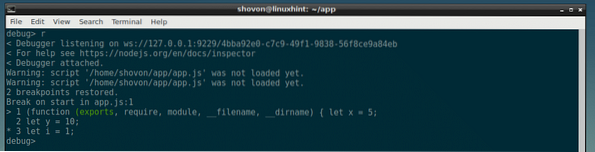
Fejlfinding af NodeJS Script linje efter linje:
Du kan bruge Næste eller n kommando til at køre et NodeJS-script linje for linje.
Først har jeg ingen værdi sat til x og y.

Jeg udførte 1 linje:
debug> nNu x er indstillet til 5 og y er stadig udefineret.
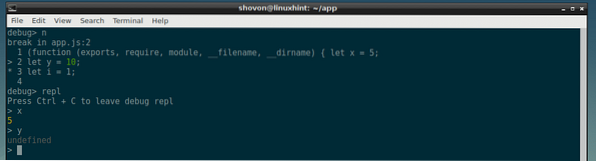
Du kan flytte linje for linje og fortsætte med at debugge dit NodeJS-script på denne måde.
Selvom der er mange ting, jeg ikke kunne dække, men dette er det grundlæggende ved at bruge NodeJS debugger til at debugge en NodeJS-app. Nu skal det være let at lære mere om NodeJS debugger med Hjælp kommando. Tak, fordi du læste denne artikel.
 Phenquestions
Phenquestions


